I. Giới thiệu
Chức năng GETPIVOTDATA trích xuất các giá trị tóm tắt từ pivot table dựa trên tên trường và mục đã chỉ định.
Để sử dụng chức năng này, nhập =GETPIVOTDATA vào ô hoặc nhấp Menu > Dữ liệu > Công thức > Tìm kiếm > GETPIVOTDATA. Nhập các đối số và nhấn Enter.
II. Giải thích các chức năng
- Công thức: =GETPIVOTDATA(tên giá trị, bất kỳ ô nào, [cột gốc, mục pivot])
- Đối số:
- tên giá trị (yêu cầu): Tên của trường trong pivot table mà bạn muốn lấy dữ liệu từ, có thể là tên trường nguồn hoặc tên trường đã sửa đổi trong pivot table
- bất kỳ ô nào (yêu cầu): Bất kỳ ô nào trong pivot table mục tiêu, được sử dụng để xác định vị trí pivot table từ đó để lấy dữ liệu. Ô ở góc trên cùng được khuyến nghị.
- [cột gốc, mục pivot...] (tuỳ chọn): Mô tả dữ liệu cần thiết. Mỗi nhóm đối số được chia thành giá trị [trường] (tên trường trong pivot table) và giá trị mục (giá trị xuất hiện trong hàng hoặc cột của pivot table). Bạn có thể thêm lên đến 126 cặp, theo bất kỳ thứ tự nào. Giá trị không phải là số và ngày nên được đặt trong dấu ngoặc kép "". Khi bỏ qua, giá trị tóm tắt của trường đầu tiên trong pivot table được lấy theo mặc định.
III. Trường hợp sử dụng
Cơ bản: Lấy dữ liệu từ pivot table
Giả sử bạn có một bảng bán hàng từ đó bạn đã tạo ra một pivot table để tóm tắt dữ liệu:
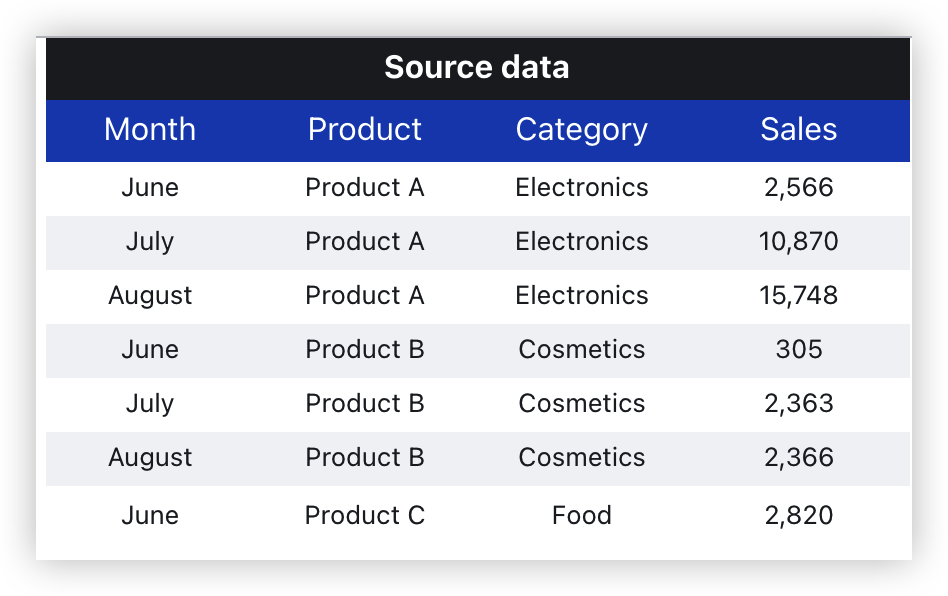
250px|700px|reset
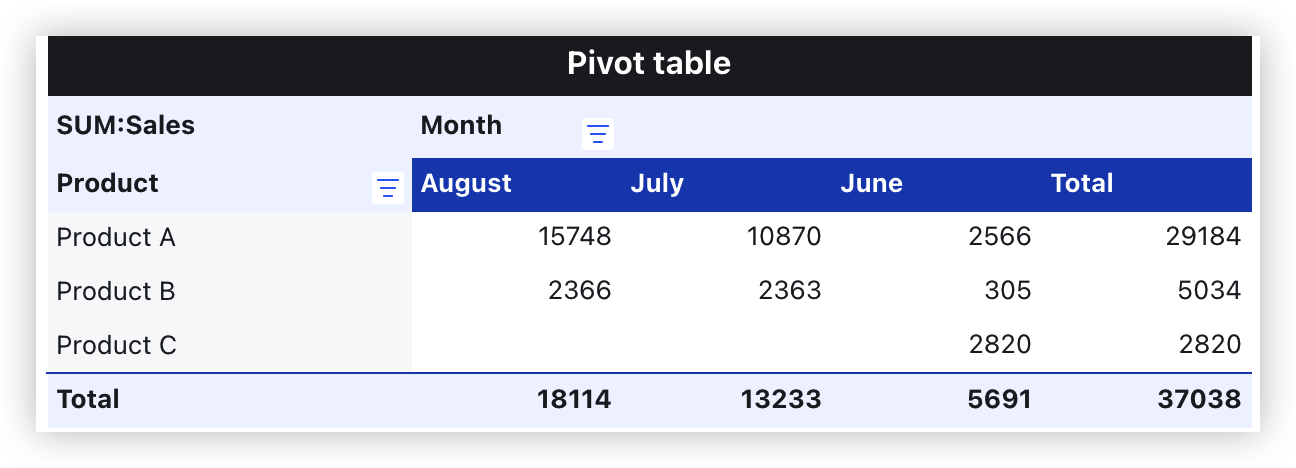
250px|700px|reset
Khi người khác thay đổi cấu tructure của pivot table như hoán đổi hàng và cột hoặc thêm trường, bạn có thể sử dụng chức năng GETPIVOTDATA để đảm bảo rằng bạn luôn tham chiếu đúng dữ liệu:
Nâng cao: Xây dựng một bảng truy vấn tương tác đơn giản
Lấy bảng dữ liệu bán hàng ở trên làm ví dụ. Giả sử bạn muốn chia sẻ dữ liệu bán hàng này với các nhóm bán hàng khác nhau nhưng không phải ai cũng giỏi về bảng tính. Trong trường hợp này, bạn có thể sử dụng danh sách thả xuống và bảo vệ bảng:
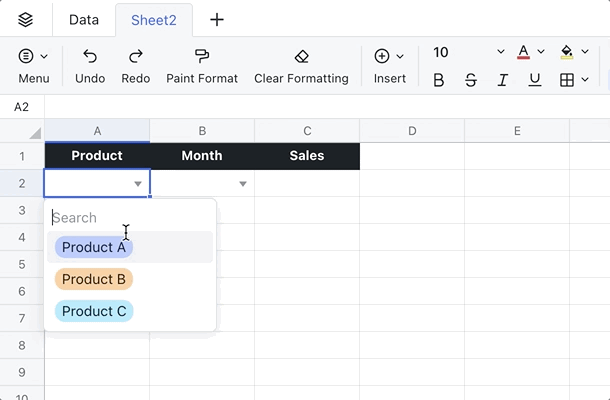
250px|700px|reset
- Bước 1: Tạo một bảng mới và đi đến Chèn > Thả xuống. Chọn Từ một Phạm vi và đặt các mục trong pivot table làm tùy chọn thả xuống
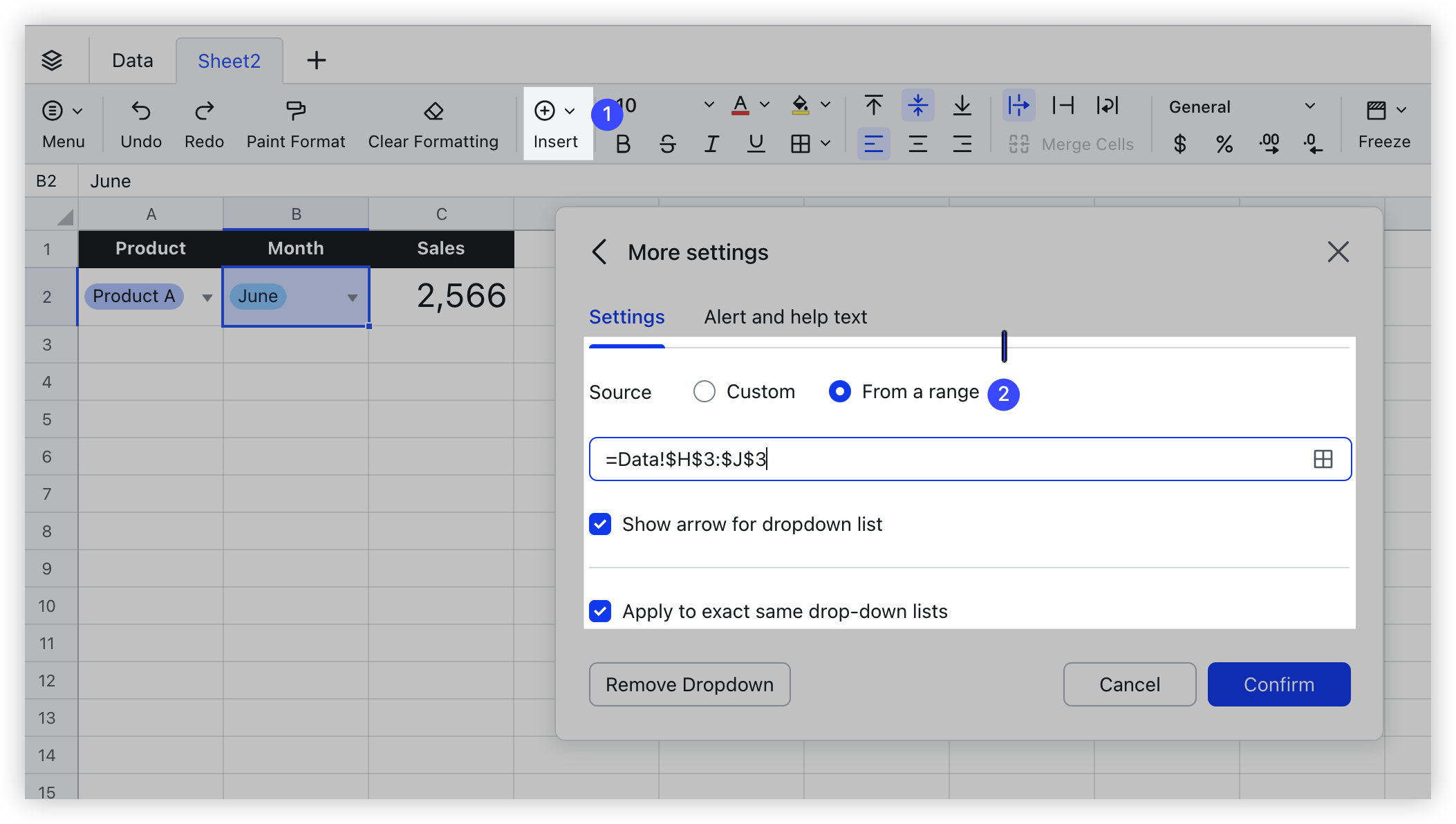
250px|700px|reset
- Bước 2: Nhập công thức GETPIVOTDATA vào cột [Sales]. A2 và B2 tương ứng với các tùy chọn trong menu thả xuống từ bước đầu tiên. Sau đó, người dùng có thể chọn một tùy chọn trong menu thả xuống để lấy dữ liệu bán hàng tương ứng.
Lưu ý: Một chức năng IFERROR cũng được bao quanh công thức GETPIVOTDATA để ô trống thay vì trả về một #REF! lỗi, khi các tùy chọn [Product] và [Month] không đầy đủ.
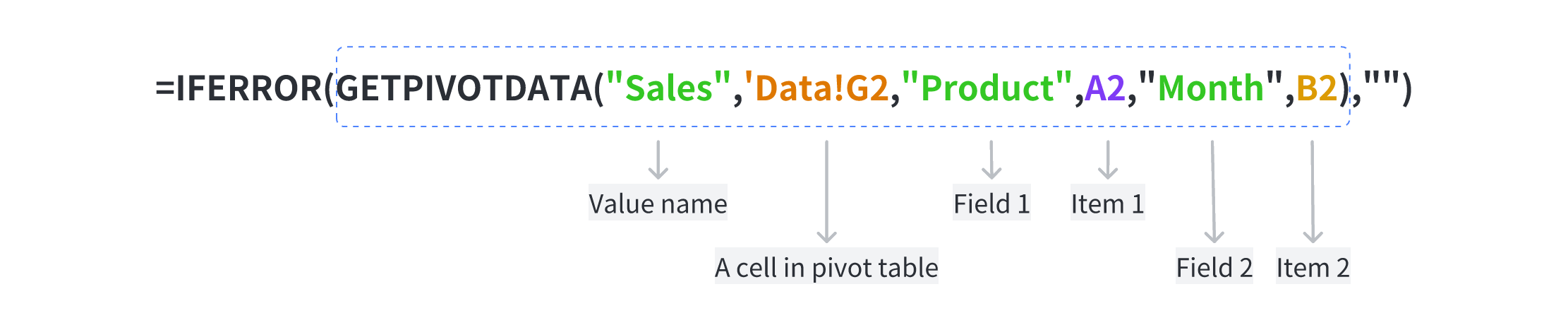
250px|700px|reset
- Bước 3: Bảo vệ bảng chứa dữ liệu nguồn và pivot table để ngăn nó bị chỉnh sửa bởi người khác.
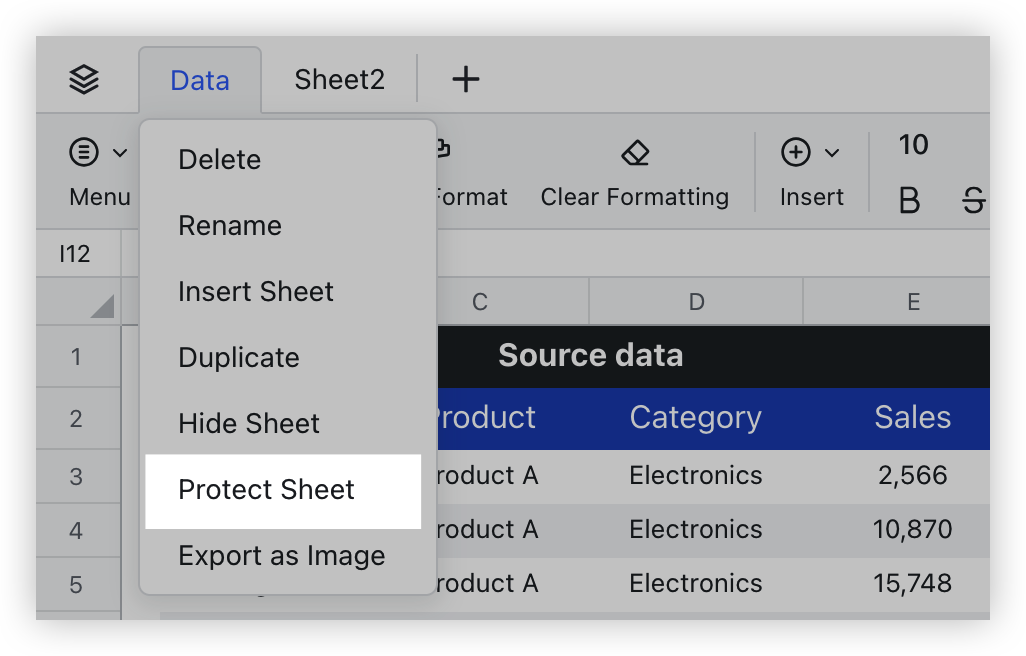
250px|700px|reset
